麥克風在 Google Meet 中無法使用?嘗試這些常見的修復

發現解決 Google Meet 麥克風問題的有效方法,包括音頻設置、驅動程序更新等技巧。
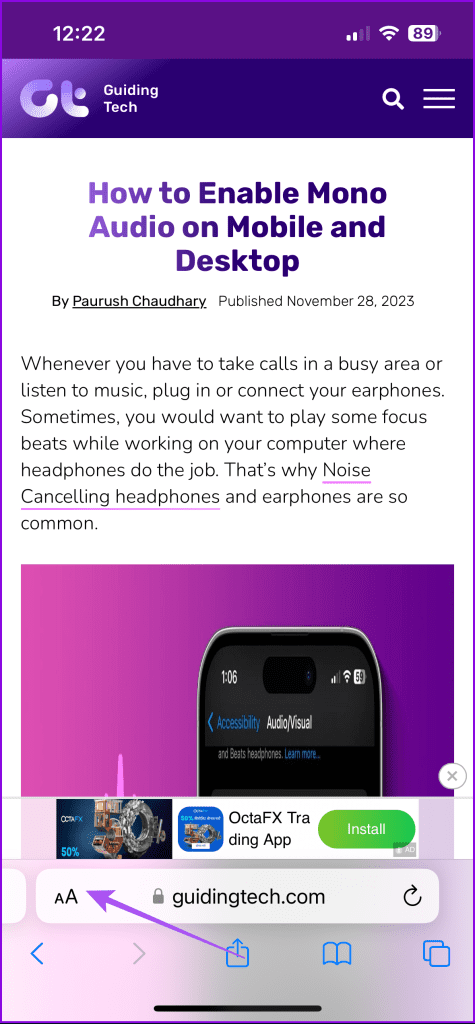
Safari 瀏覽器提供內建閱讀器模式選項,以獲得更好的閱讀體驗。如果您喜歡閱讀閱讀清單中儲存的文章,您可以啟用閱讀器模式來消除所有乾擾,例如廣告、彈出視窗、影片播放視窗等。
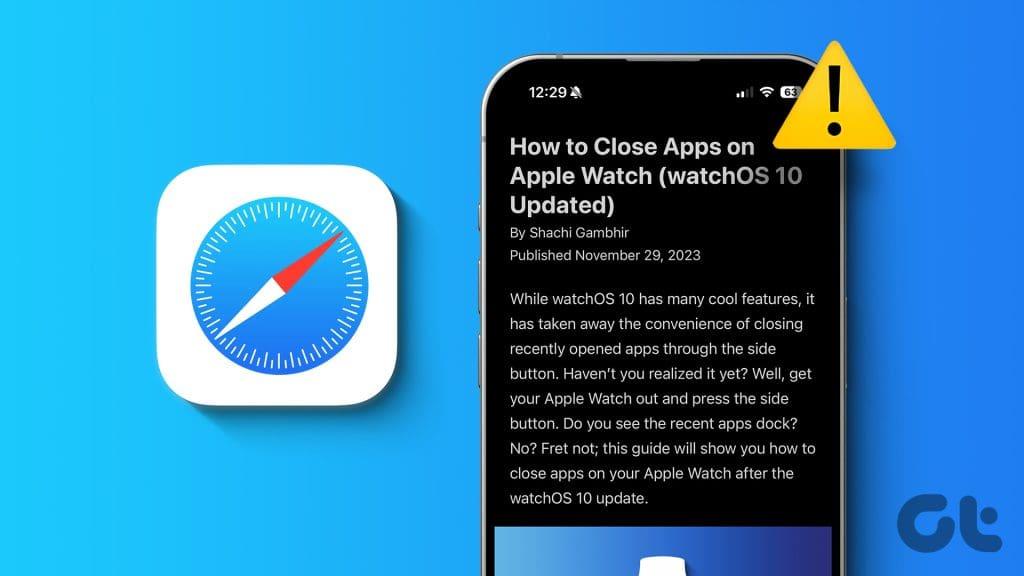
但一些用戶抱怨閱讀模式選項無法按預期工作或在 Safari 中顯示為灰色。如果您也遇到這種情況,我們將分享最佳解決方案來修復 iPhone、iPad 和 Mac 上的 Safari 瀏覽器模式無法正常運作的問題。
閱讀器模式適用於包含大量文字的網站。這適用於包含文章、新聞、部落格、電子報等的網頁。
如果您的網頁有足夠的文本,但您仍然無法在 Safari 中使用閱讀器模式,我們建議您檢查 Apple 裝置上的閱讀器模式設定。
步驟 1:在 iPhone 或 iPad 上開啟 Safari,然後造訪閱讀器模式不起作用的網站。
步驟 2:點擊底部的「閱讀器視圖」圖標,然後選擇「網站設定」。
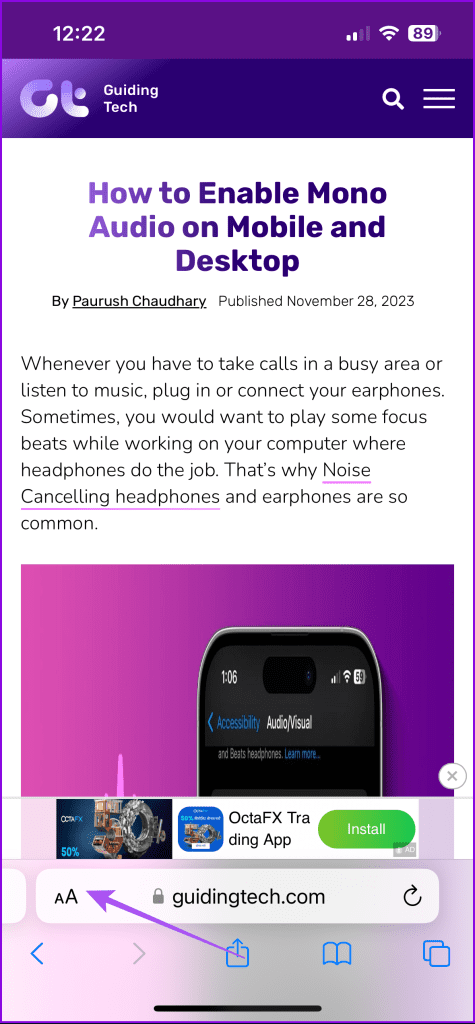
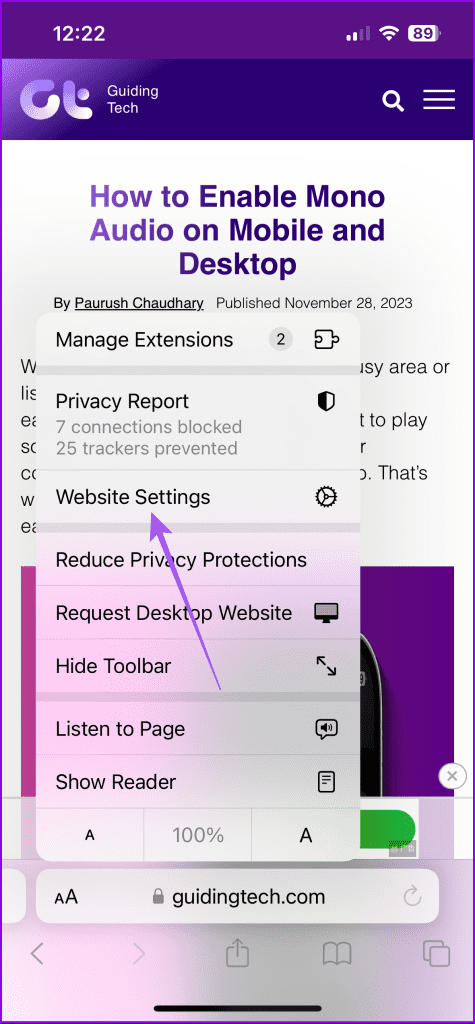
第三步:如果您經常造訪該網站,可以啟用該網站的自動閱讀模式。
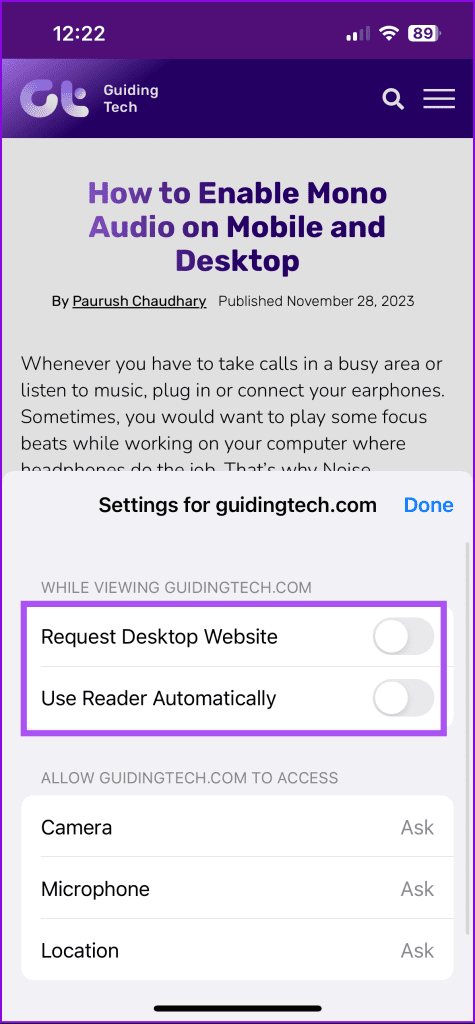
您也可以嘗試啟用網站的桌面版本,看看現在是否可以使用閱讀器模式。
步驟 1:按 Command + 空白鍵鍵盤快速鍵開啟 Spotlight 搜索,鍵入Safari,然後按 Return。
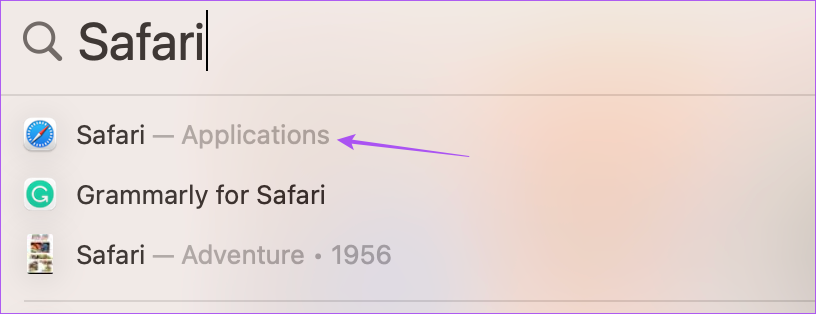
步驟 2:造訪您想要使用閱讀器模式的網站。然後點擊左上角的 Safari 選項並選擇設定。
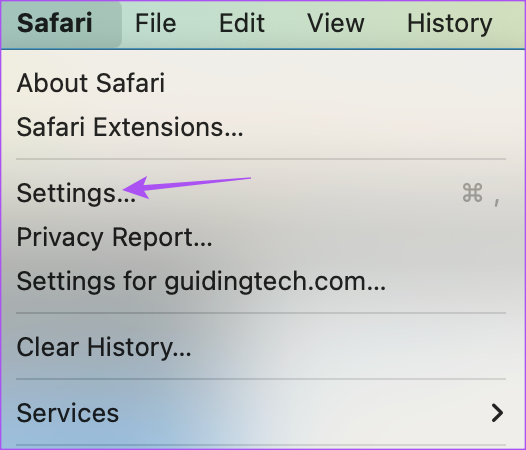
步驟 3:按一下「網站」選項卡,然後從左側選單中選擇「閱讀器」。
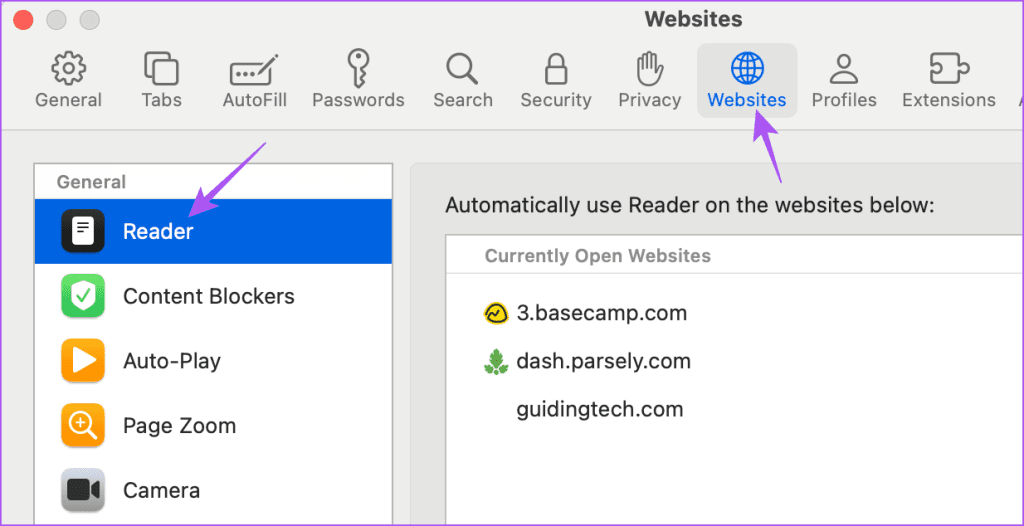
步驟 4:確保您沒有停用網站的「閱讀器檢視」選項。
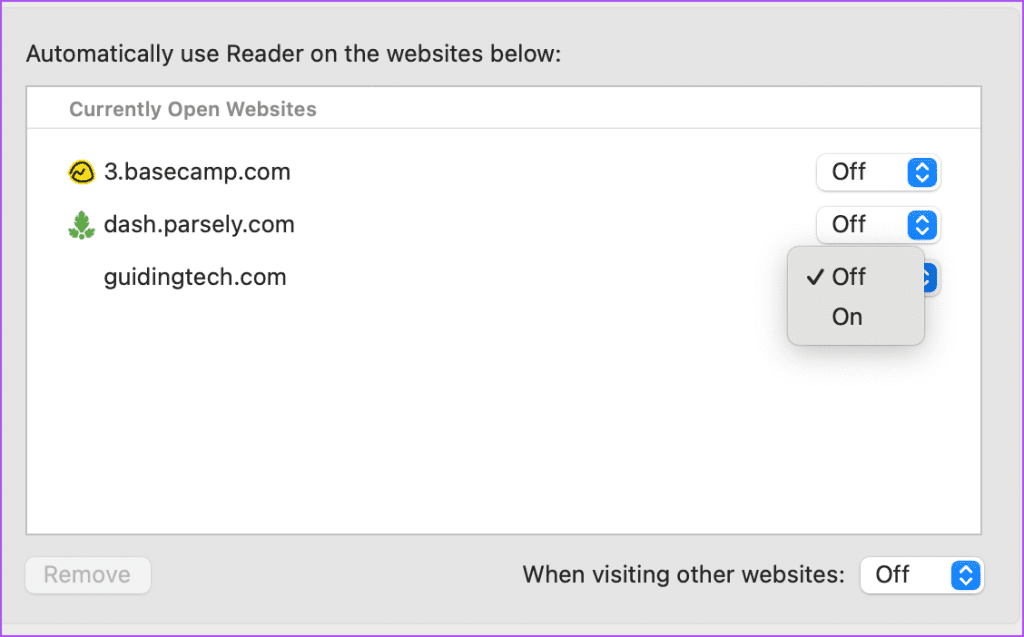
您也可以為使用 Safari 造訪的其他網站啟用閱讀器檢視。
低功耗模式有助於延長 Apple 裝置的電池壽命。但如果閱讀器模式在 Safari 中不起作用,並且您想繼續使用該功能更長時間,關閉低功耗模式也沒有什麼壞處。此功能不需要太多電池電量。
第 1 步:開啟「設定」應用程式並點擊「電池」。
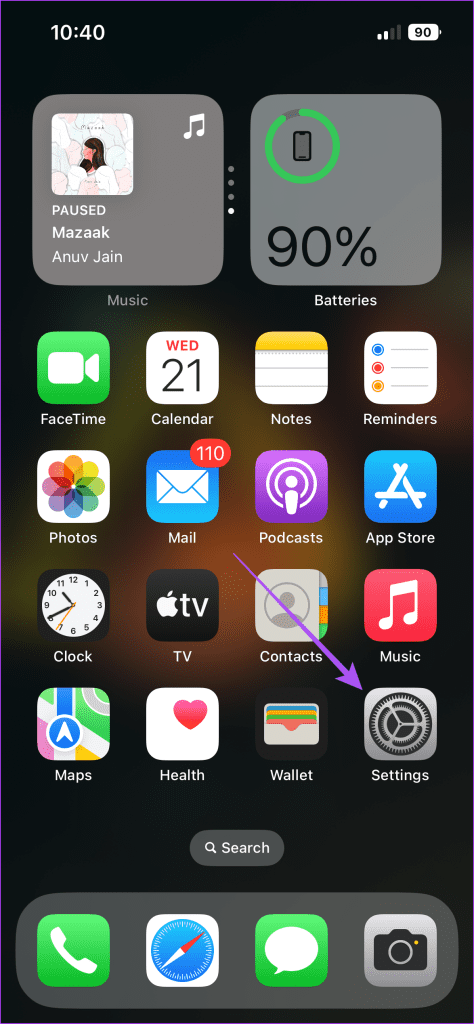
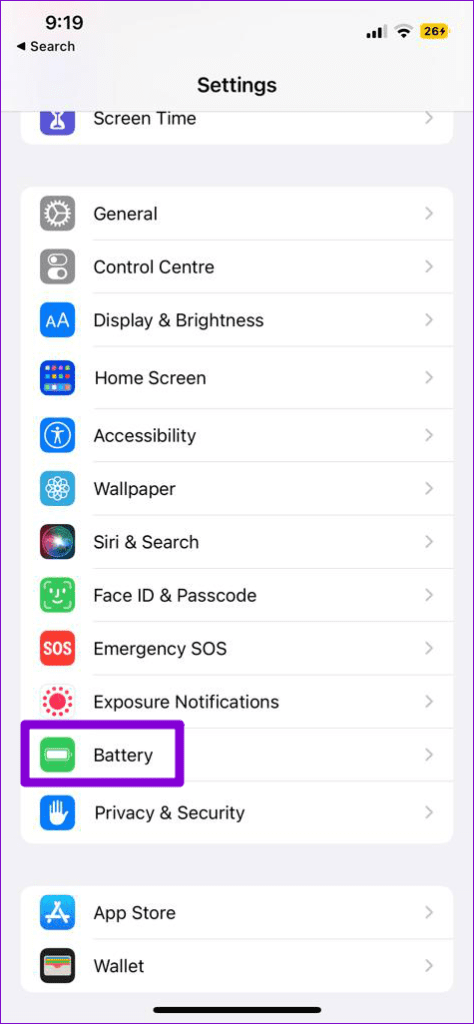
步驟 2:點選低功耗模式旁的開關將其停用。
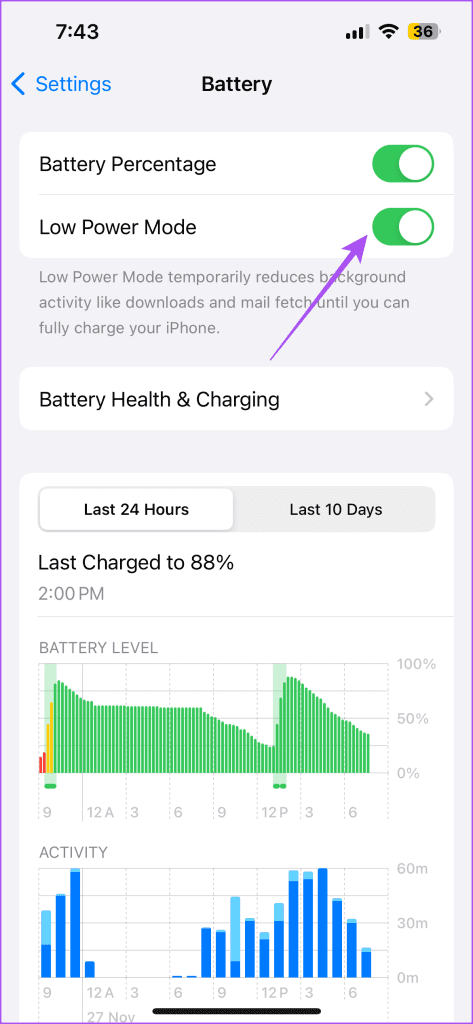
步驟 3:關閉「設定」並開啟 Safari 檢查問題是否解決。
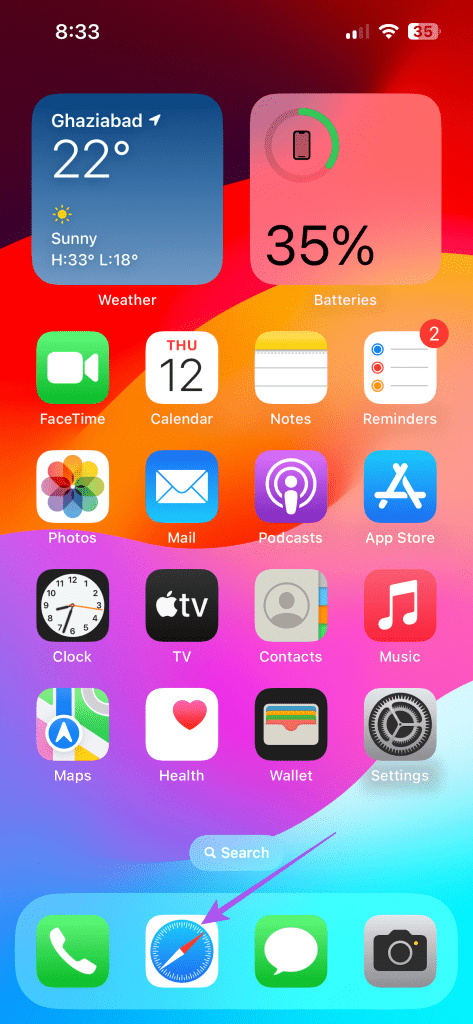
步驟 1:按 Command + 空白鍵開啟 Spotlight 搜索,鍵入Battery,然後按 Return。
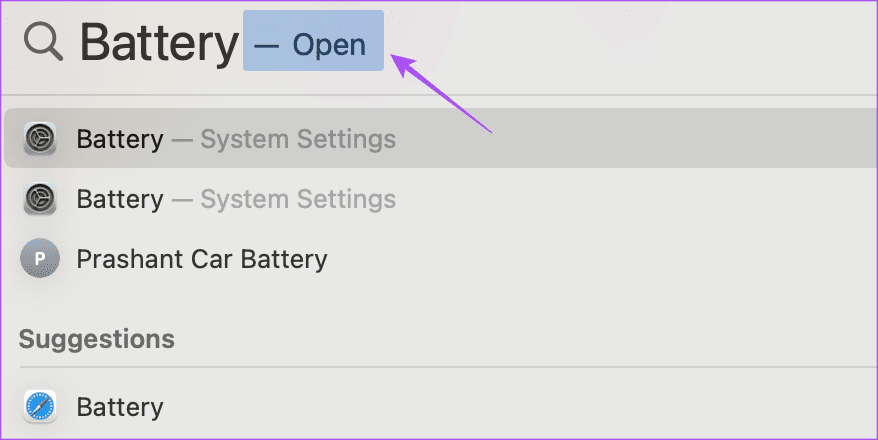
步驟 2:確保您的 Mac 已停用低功耗模式。
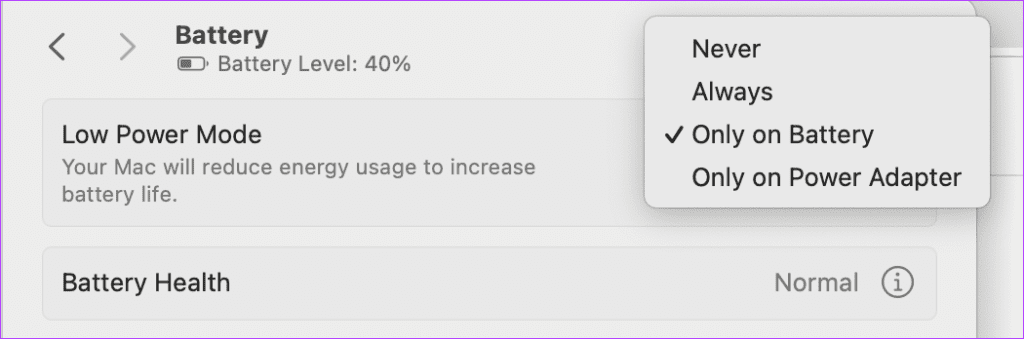
步驟 3:關閉「設定」並開啟 Safari 檢查問題是否解決。
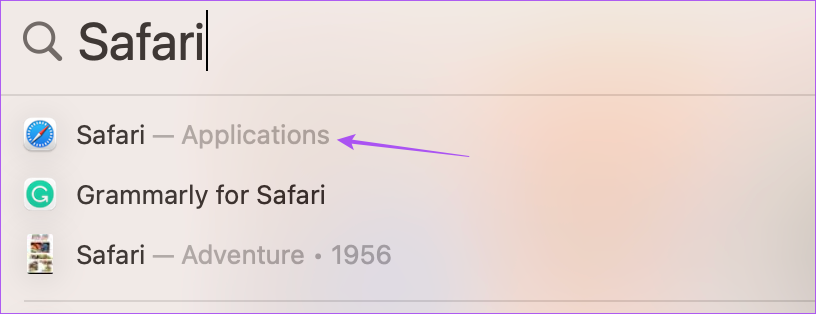
強制退出並重新啟動 Safari 將為該應用程式提供一個全新的開始,如果您仍然遇到該問題,應該有助於解決該問題。
第 1 步:從主頁向上滑動以顯示背景應用程式視窗。
步驟 2:向右滑動以尋找 Safari,然後向上滑動以關閉應用程式視窗。

步驟 3:重新啟動 Safari 並檢查問題是否已解決。
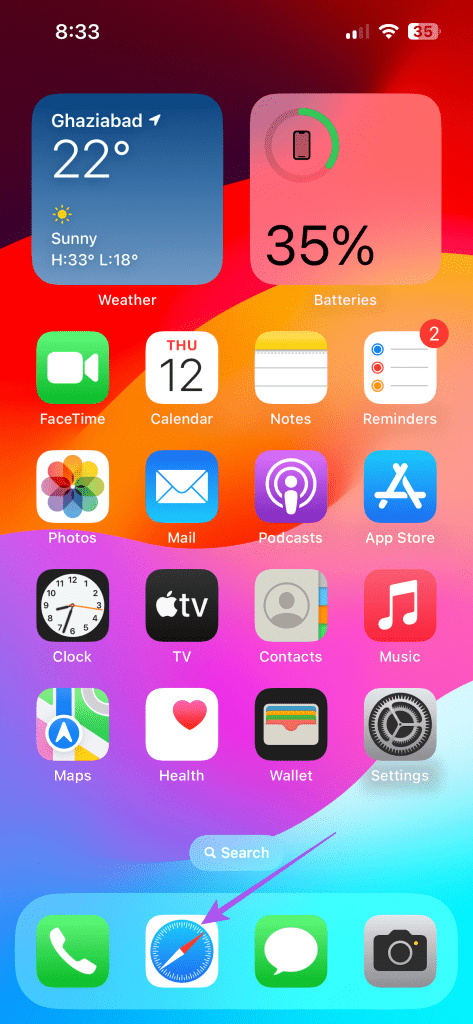
步驟 1:點擊左上角的 Apple 徽標,然後選擇強制退出。
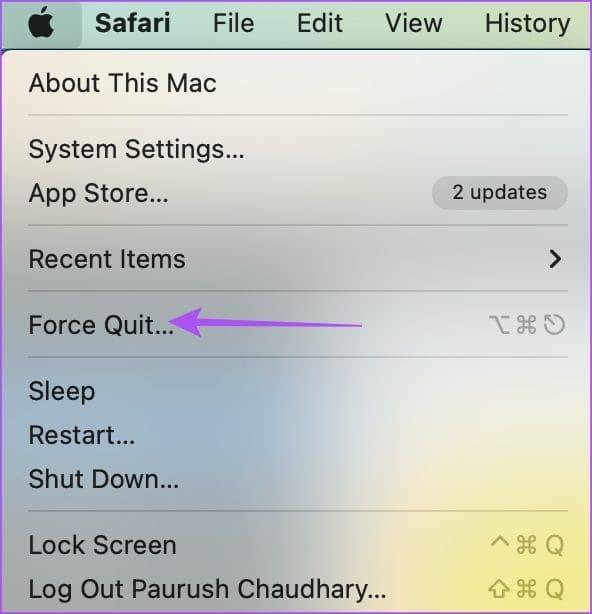
步驟 2:選擇 Safari,然後按一下「強制退出」按鈕。
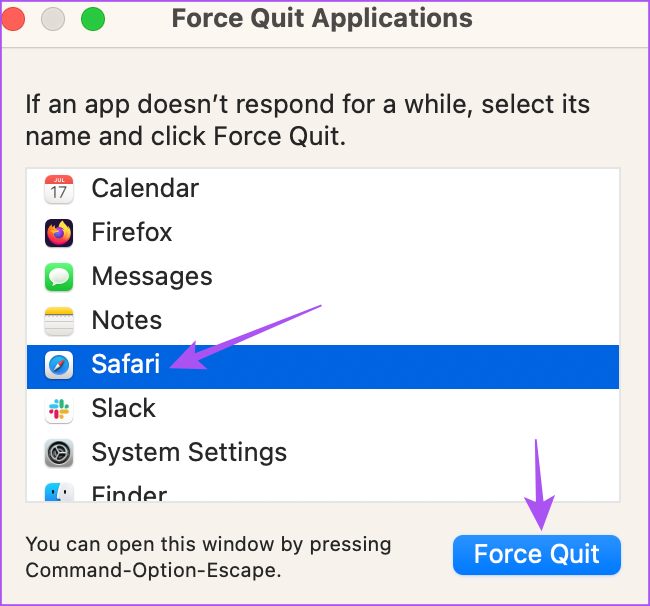
步驟 3:重新啟動 Safari 並檢查閱讀器模式是否正常運作。
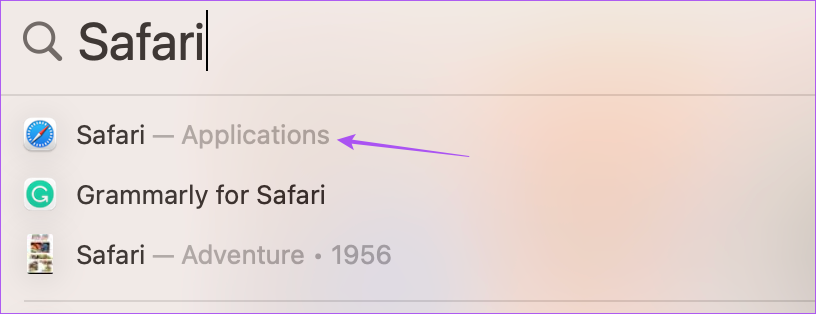
如果您尚未安裝任何更新,則可以安裝新的 iOS、iPadOS 和 macOS 版本來更新 Safari。這將消除 Safari 瀏覽器中的錯誤。
步驟 1:開啟“設定”應用程式並選擇“常規”。
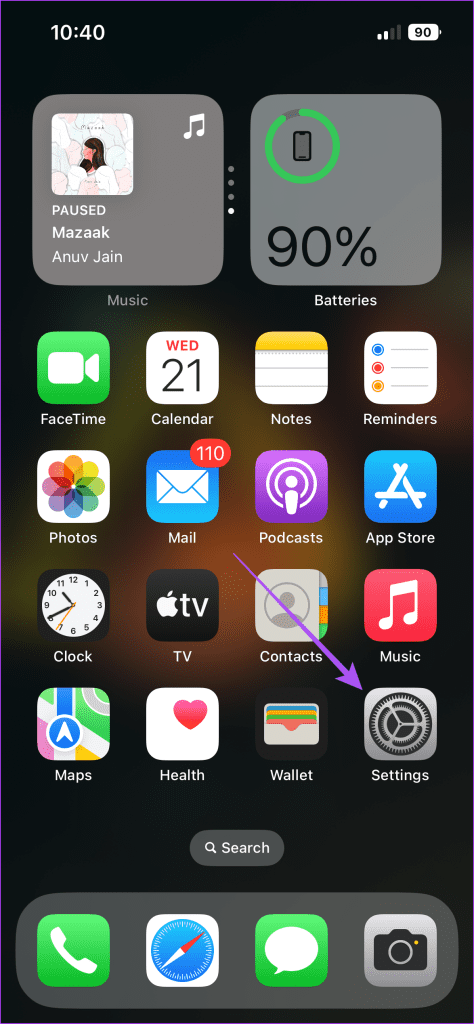
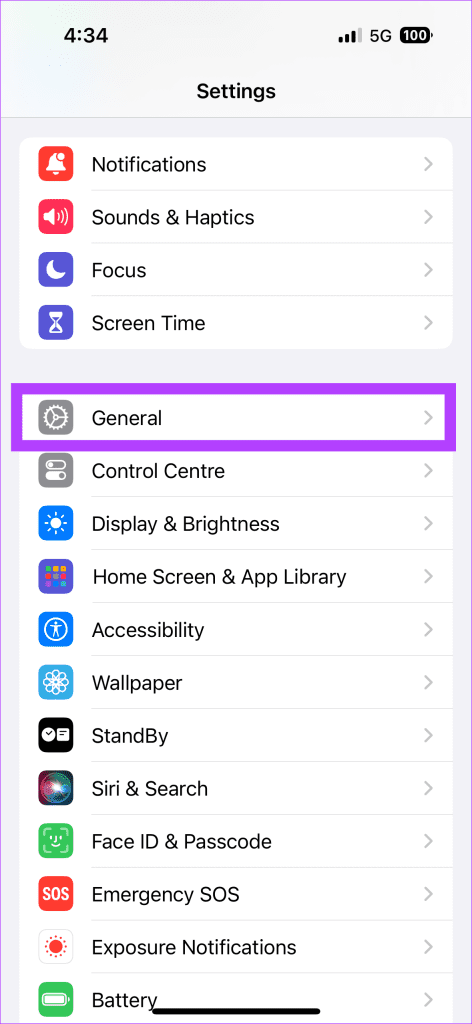
步驟 2:點擊「軟體更新」並安裝它(如果有)。
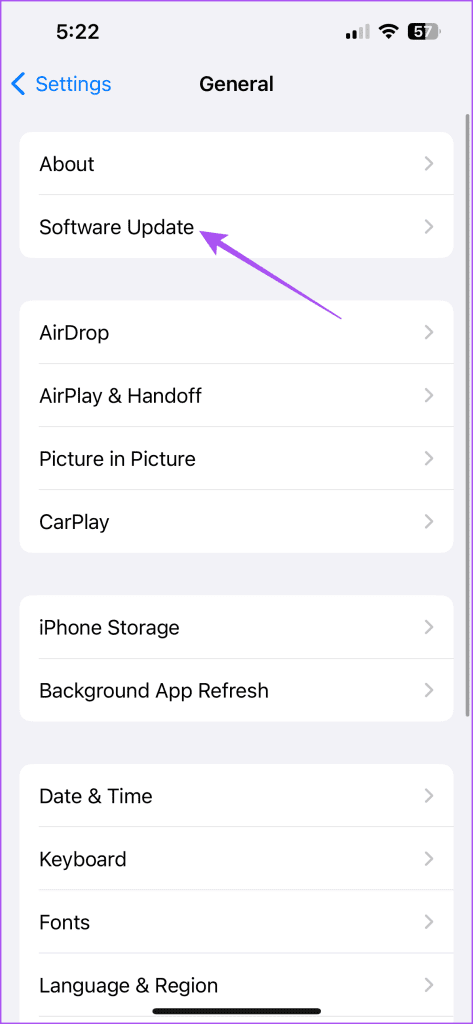
步驟3:之後,重新啟動Safari,檢查問題是否解決。
步驟 1:按 Command + 空白鍵鍵盤快速鍵開啟 Spotlight 搜索,鍵入檢查軟體更新,然後按 Return。
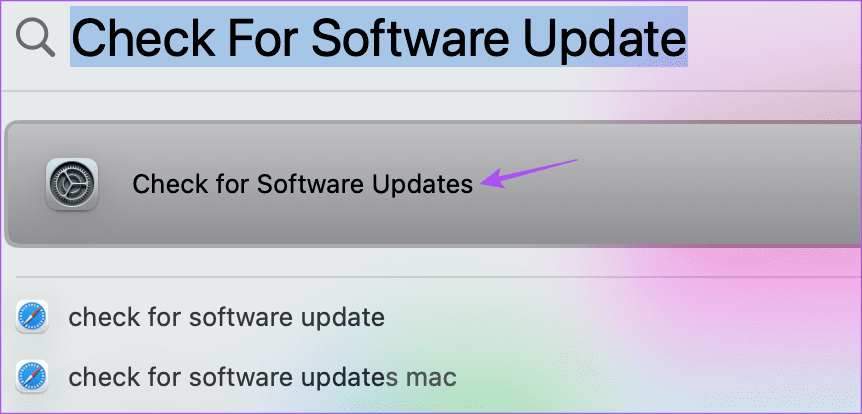
步驟 2:如果有可用更新,請下載並安裝它。
步驟 3:啟動 Safari 並檢查問題是否解決。
如果所有解決方案都無效,您可以重置 iPhone 或 iPad 上的所有設定。這會將所有系統應用程式設定恢復為預設設置,包括 Safari 的設定。
第 1 步:開啟「設定」應用程序,然後點擊「常規」。
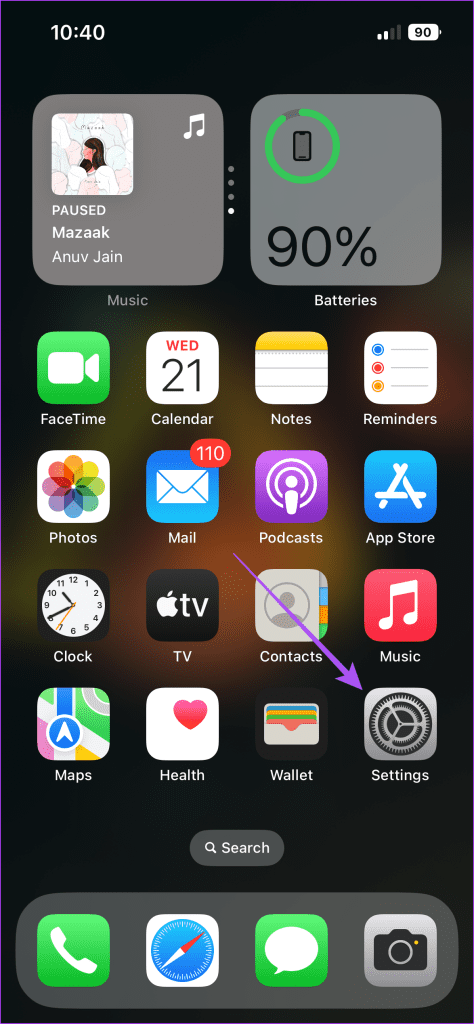
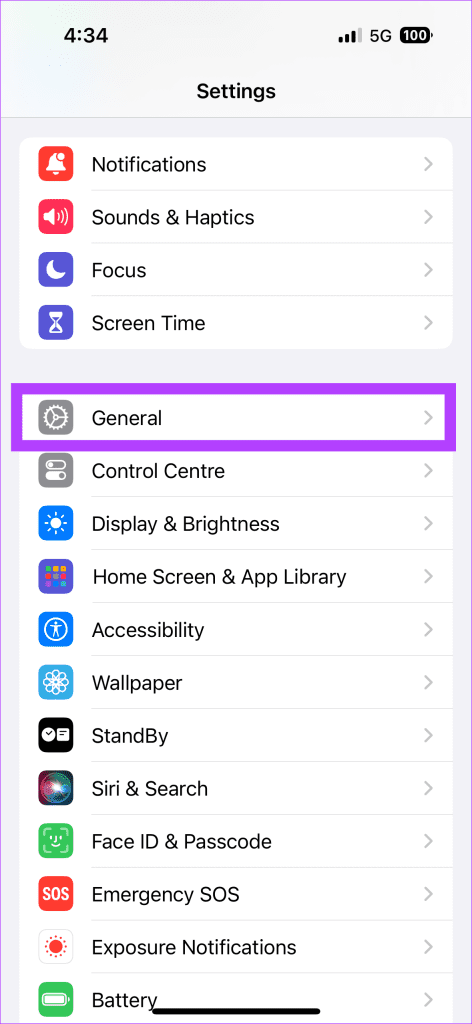
步驟 2:點擊「傳輸」或「重置 iPhone/iPad」。
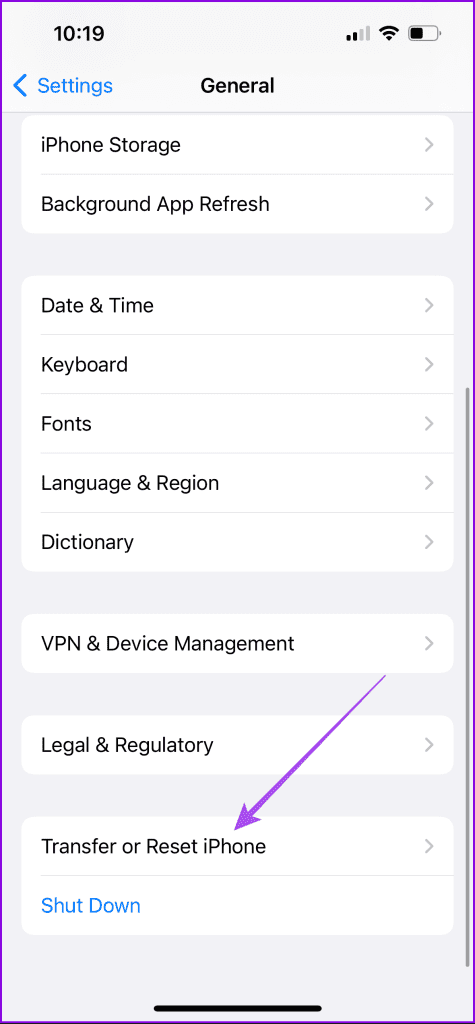
步驟 3:點選重置並選擇重置所有設定。
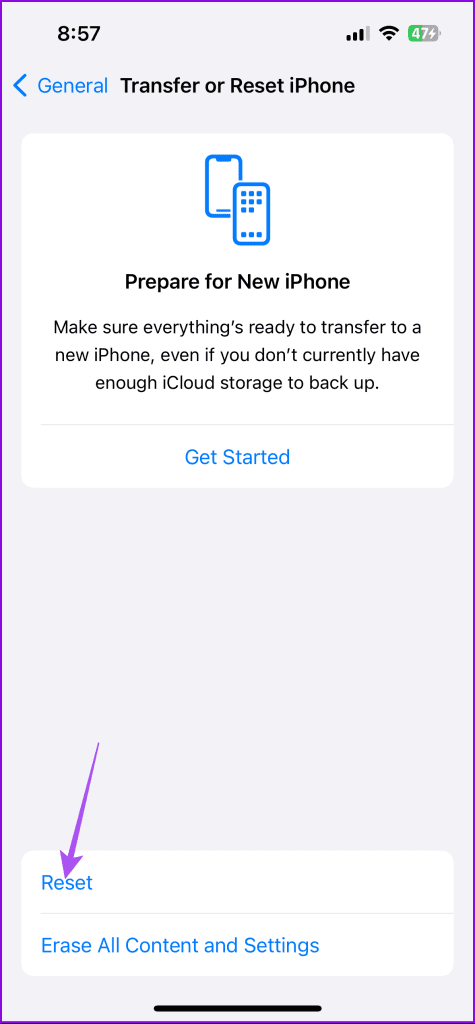
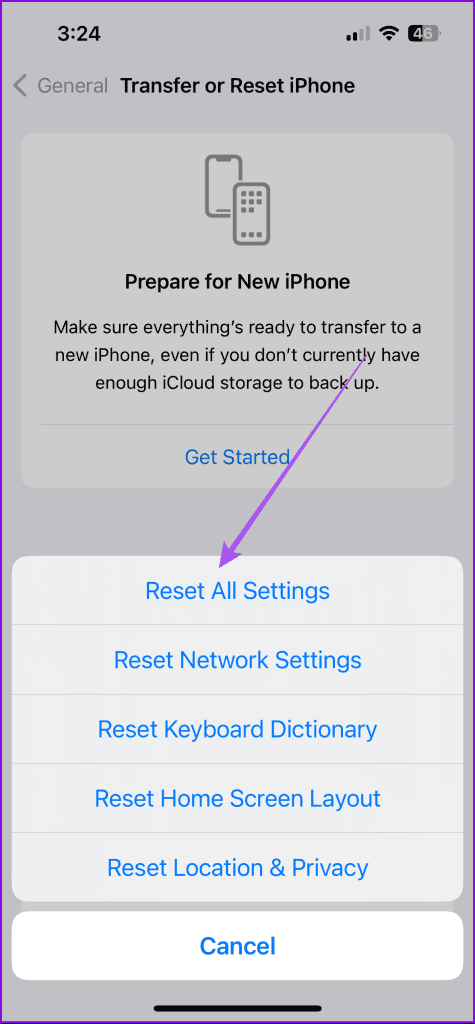
步驟4:依照螢幕上的指示檢查問題是否解決。
之後,打開Safari並檢查問題是否解決。
Mac 使用者可以嘗試在安全模式下啟動,以偵測 Safari 閱讀模式的問題。安全模式可防止第三方應用程式幹擾,以解決系統應用程式的問題。您可以關注我們的帖子,了解如何以安全模式啟動 Mac。
如果閱讀模式在 Safari 中不起作用,這些解決方案將有所幫助。您也可以在 Safari 上的隱私權瀏覽標籤中使用閱讀模式。您可以鎖定「隱私瀏覽」標籤以防止不必要的存取。
發現解決 Google Meet 麥克風問題的有效方法,包括音頻設置、驅動程序更新等技巧。
在 Twitter 上發送訊息時出現訊息發送失敗或類似錯誤?了解如何修復 X (Twitter) 訊息發送失敗的問題。
無法使用手腕檢測功能?以下是解決 Apple Watch 手腕偵測不起作用問題的 9 種方法。
解決 Twitter 上「出錯了,重試」錯誤的最佳方法,提升用戶體驗。
如果您無法在瀏覽器中登入 Google 帳戶,請嘗試這些故障排除提示以立即重新取得存取權限。
借助 Google Meet 等視頻會議工具,您可以在電視上召開會議,提升遠程工作的體驗。
為了讓您的對話更加安全,您可以按照以下步驟在行動裝置和桌面裝置上為 Instagram 聊天啟用端對端加密。
了解如何檢查您的 Dropbox 安全設定有助於確保您的帳戶免受惡意攻擊。
YouTube TV 為我們提供了許多堅持使用的理由,因為它融合了直播電視、點播視頻和 DVR 功能。讓我們探索一些最好的 YouTube 電視提示和技巧。
您的三星手機沒有收到任何通知?嘗試這些提示來修復通知在您的 Samsung Galaxy 手機上不起作用的問題。








